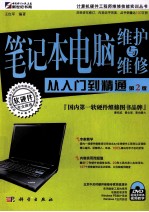
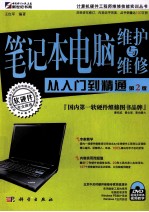
笔记本电脑维护与维修从入门到精通PDF电子书下载
- 电子书积分:15 积分如何计算积分?
- 作 者:王红军编著
- 出 版 社:北京:科学出版社
- 出版年份:2011
- ISBN:9787030315007
- 页数:460 页
Chapter 01准备工作 1
1.1制作应急启动盘 2
1.1.1认识应急启动盘 2
1.1.2制作Windows PE启动盘 4
1.2如何使用应急启动盘 7
1.2.1需要使用应急启动盘的情况 7
1.2.2设置CMOS使计算机从光盘启动 7
1.2.3用应急启动盘启动系统 9
1.3使用应急启动盘排除故障 10
1.3.1使用启动盘备份数据 10
1.3.2用启动盘替换损坏的系统文件 11
1.3.3用启动盘维修注册表故障 11
1.3.4用Windows诊断工具排除故障 12
1.4从外观看笔记本电脑 15
1.4.1笔记本电脑鼠标 17
1.4.2笔记本电脑键盘 19
1.4.3 USB接口 20
1.4.4 IEEE 1394接口 20
1.4.5 PS/2接口 21
1.4.6 ExpressCard接口 21
1.4.7 VGA显示接口 22
1.4.8读卡器接口 22
1.4.9耳机音频接口 22
1.4.10红外线接口 22
1.4.11 PCMCIA接口 23
1.4.12其他接口 23
1.4.13液晶显示屏 24
1.4.14电池 25
1.4.15 电源适配器 26
1.5从内部看笔记本电脑 27
1.5.1处理器 29
1.5.2主板 33
1.5.3内存 34
1.5.4硬盘 35
1.5.5显示卡 37
1.5.6光驱 40
1.5.7声卡 42
1.5.8音箱 43
1.5.9有线网卡 43
1.5.10无线网卡 44
Chapter 02笔记本电脑故障排除预备知识 46
2.1笔记本电脑故障分析 47
2.1.1笔记本电脑常见故障 47
2.1.2引起笔记本电脑故障的原因分析 47
2.2笔记本电脑故障维修基本原则 48
2.2.1从简单的事情做起 49
2.2.2先分析后维修 49
2.2.3先查软件故障后查硬件故障 49
2.3笔记本电脑故障处理流程 49
2.3.1了解故障情况 49
2.3.2判断故障 50
2.3.3维修故障 50
2.4笔记本电脑软硬件故障常用检测方法 50
2.4.1观察法 50
2.4.2拔插法 50
2.4.3软件最小系统法 51
2.4.4程序测试法 51
2.4.5比较法 51
2.4.6替换法 51
2.4.7清洁法 51
2.4.8安全模式法 51
2.5笔记本电脑软硬件故障常用维修工具及测量方法 52
2.5.1万用表及其使用方法 52
2.5.2电烙铁及其使用方法 54
2.5.3螺丝刀和尖嘴钳的使用方法 56
2.5.4清洁工具的使用方法 56
2.5.5工具软件及工具盘的使用方法 57
2.6维修前的准备工作 57
Chapter 03 Windows XP/7操作系统启动与关机故障诊断与排除 59
3.1 Windows操作系统的启动 60
3.2笔记本电脑开机报错故障诊断与排除 60
3.3无法启动Windows XP/7操作系统故障诊断与排除 61
3.3.1无法启动Windows XP/7系统故障分析 61
3.3.2无法启动Windows XP/7系统故障维修 62
3.4多操作系统无法启动故障维修 63
3.5 Windows系统关机故障维修 63
3.5.1 Windows系统关机过程 63
3.5.2 Windows系统关机故障原因 64
3.5.3 Windows系统不关机故障维修方法 64
3.6经典维修案例 65
3.6.1经典案例1:无法启动系统,提示“NTLDR is missing, Press any key to restart” 65
3.6.2经典案例2:安装软件后,笔记本电脑启动不正常,出现错误提示 66
3.6.3经典案例3:笔记本电脑无法正常启动系统,不断自动重启 67
3.6.4经典案例4:笔记本电脑启动速度很慢,不正常 67
3.6.5经典案例5: Windows XP和Windows 7双系统的笔记本电脑无法正常启动 68
3.6.6经典案例6:安装两个杀毒软件后,笔记本电脑无法正常启动 69
3.6.7经典案例7:笔记本电脑开机出现错误提示,无法正常启动 70
3.6.8经典案例8:系统自动更新后,无法正常启动 70
3.6.9经典案例9:笔记本电脑无法启动,提示““Error Loading Operating System”错误 71
Chapter 04笔记本电脑死机、蓝屏等系统故障诊断与排除 72
4.1笔记本电脑死机、蓝屏定义 73
4.2笔记本电脑死机故障诊断与排除 73
4.2.1开机过程中发生死机故障诊断与排除 73
4.2.2启动操作系统时发生死机故障诊断与排除 74
4.2.3使用一些应用程序的过程中发生死机故障诊断与排除 75
4.2.4关机时出现死机故障诊断与排除 75
4.3笔记本电脑蓝屏故障诊断与排除 76
4.3.1不明原因的蓝屏故障诊断与排除 76
4.3.2虚拟内存不足造成的蓝屏故障诊断与排除 77
4.3.3光驱读盘时被非正常打开导致的蓝屏故障诊断与排除 78
4.3.4系统硬件冲突导致蓝屏故障诊断与排除 78
4.3.5注册表问题导致蓝屏故障诊断与排除 79
4.3.6各种蓝屏错误代码及其诊断与排除 79
4.4经典维修案例 82
4.4.1经典案例1:笔记本电脑启动后总出现kvsrvxp.exe应用程序错误的提示 82
4.4.2经典案例2:笔记本电脑上网时出现死机,不上网时运行正常 82
4.4.3经典案例3:笔记本电脑开机启动过程中出现蓝屏故障,无法正常启动 83
4.4.4经典案例4:升级后,安装操作系统时,笔记本电脑出现死机,无法安装系统 84
4.4.5经典案例5:笔记本电脑总是出现没有规律的死机,使用不正常 84
4.4.6经典案例6:笔记本电脑出现蓝屏,故障代码为0x000000D 1 85
4.4.7经典案例7: MP4播放器接入笔记本电脑后,总是出现蓝屏死机故障 86
4.4.8经典案例8:一台笔记本电脑看电影、处理照片正常,但玩游戏时死机 86
Chapter 05系统错误提示故障诊断与排除 88
5.1系统错误提示概述 89
5.2系统提示“非法操作”故障诊断与排除 89
5.2.1故障分析 89
5.2.2故障排除 90
5.3系统提示“内存不足”故障诊断与排除 91
5.3.1故障分析 91
5.3.2故障排除 91
5.4经典维修案例 92
5.4.1经典案例1:笔记本电脑在使用过程中经常出现“非法操作”,错误提示 92
5.4.2经典案例2:笔记本电脑运行时提示“Windows找不到文件C:windowsws32.exe”的错误提示,但运行基本正常 93
5.4.3经典案例3:笔记本电脑上网时提示“内存不足”,无法正常运行 94
5.4.4经典案例4:玩游戏时出现“内存不足”故障提示,笔记本电脑无法正常使用 95
5.4.5经典案例5:系统关机时出现“内存不足”错误提示,单击“确定”按钮后又出现蓝屏故障 96
5.4.6经典案例6:笔记本电脑在开机启动时弹出““Boot.ini非法操作”错误提示,无法正常启动 96
5.4.7经典案例7:运行某个软件时,笔记本电脑总出现“非法操作”的错误提示 97
5.4.8经典案例8:玩魔兽游戏时,突然出现“虚拟内存不足”的错误提示,游戏无法继续进行 98
5.4.9经典案例9:笔记本电脑启动后弹出打印错误提示对话框,单击“取消”按钮后,笔记本电脑的速度变得很慢 99
Chapter 06注册表故障诊断与排除 100
6.1注册表概况 101
6.1.1注册表编辑器 101
6.1.2 Windows 7注册表 104
6.2 Windows 7注册表的备份与恢复 105
6.2.1备份Windows 7注册表 105
6.2.2恢复Windows 7注册表 106
6.3维护Windows 7注册表的安全性 107
6.3.1给注册表项指派权限 107
6.3.2取得注册表项的所有权 108
6.3.3审核注册表项活动 109
6.3.4给注册表项指派特殊访问 110
6.3.5向“权限”列表中添加用户或组 111
6.3.6从“权限”列表中删除用户或组 112
6.4注册表维修技巧 113
6.4.1手动清理注册表 113
6.4.2软件清理注册表 114
6.5注册表故障诊断与排除 115
6.5.1注册表被破坏后的故障现象 115
6.5.2注册表故障维修方法 116
6.6经典维修案例 116
6.6.1经典案例1:上网时发现IE浏览器菜单中的“源文件”命令无法使用 116
6.6.2经典案例2:遭恶意攻击,系统注册表无法进入 117
6.6.3经典案例3:笔记本电脑启动后,总是自动弹出广告网页 117
6.6.4经典案例4:无法将IE的默认首页设为想要的网页 118
6.6.5经典案例5:在双击桌面上的“我的文档”图标时,提示“我的文档”被禁用 119
6.6.6经典案例6:单击鼠标右键,无法弹出右键菜单 120
6.6.7经典案例7:无法直接卸载Windows Media Player媒体程序 120
6.6.8经典案例8:电脑启动后发现桌面上的“回收站”图标丢失 121
6.6.9经典案例9:如何删除提示“文件正在使用,无法删除”的文件 121
6.6.10经典案例10:升级系统时发现Windows Update选项无法正常使用 122
6.6.11经典案例11:系统中的“图片收藏”文件夹丢失 123
6.6.12经典案例12:系统桌面背景不能更换 123
6.6.13经典案例13:无法通过卸载程序将游戏软件卸载 124
6.6.14经典案例14:系统中的文档菜单丢失 125
6.6.15 经典案例15:上网后不久,“我的电脑”窗口中的所有图标都不见了 125
6.6.16经典案例16:浏览一个网站后,“关机”按钮就不见了 126
6.6.17经典案例17:如何停止启动后自动打开的警告提示框 127
Chapter 07笔记本电脑不断重启故障诊断与排除 128
7.1笔记本电脑不断重启故障概述 129
7.1.1软件方面的原因 129
7.1.2硬件方面的原因 129
7.2笔记本电脑不断重启故障的一般解决方法 130
7.3经典维修案例 131
7.3.1经典案例1:笔记本电脑提示fan error后蓝屏并自动重启 131
7.3.2经典案例2:清除笔记本电脑的病毒后,笔记本电脑不断自动重启,无法启动系统 131
7.3.3经典案例3:笔记本电脑总是在使用一段时间后,突然自动重启 132
7.3.4经典案例4:一台新买的联想笔记本电脑,在商家处运行正常,但回到家里却不断重启 133
Chapter 08笔记本电脑病毒故障诊断与排除 134
8.1笔记本电脑病毒的特征和种类 135
8.2笔记本电脑的安全与防护 135
8.3笔记本电脑病毒故障诊断与排除 136
8.3.1普通病毒的诊断与排除 136
8.3.2黑客、木马病毒的诊断与排除 137
8.4经典维修案例 137
8.4.1经典案例1:笔记本电脑开机后,不论运行何种程序都死机 137
8.4.2经典案例2:笔记本电脑频繁无故死机,且在不使用的情况下,CPU的使用率还高达70%以上 138
8.4.3经典案例3:上网更新系统后,笔记本电脑开始经常死机 139
8.4.4经典案例4:笔记本电脑突然无法启动,总是启动到一半又自动重启 139
8.4.5经典案例5:双核笔记本电脑运行很慢,打开一个窗口都需要很长时间 140
8.4.6经典案例6:公司内部网络中的笔记本电脑突然无法正常上网,总是掉线 141
8.4.7经典案例7:笔记本电脑感染病毒,导致上网总是掉线 141
Chapter 09常见网络故障诊断与排除 143
9.1 IE浏览器故障诊断与排除 144
9.1.1出现错误提示故障诊断与排除 144
9.1.2 IE浏览器浏览故障诊断与排除 145
9.2 ADSL宽带上网故障诊断与排除 146
9.2.1 ADSL宽带网无法上网故障诊断与排除 146
9.2.2上网经常掉线故障诊断与排除 147
9.3局域网常见故障诊断与排除 148
9.3.1局域网不通故障诊断与排除 148
9.3.2局域网无法上网故障诊断与排除 149
9.4经典维修案例 150
9.4.1经典案例1:网络连接正常,但IE浏览器无法打开网页的二级页面 150
9.4.2经典案例2:笔记本电脑上网时总是频繁出现掉线问题 151
9.4.3经典案例3:笔记本电脑拨号时无法拨通,提示“错误680:没有拨号音” 152
9.4.4经典案例4:笔记本电脑上网经常掉线,同时提示“指令引用的‘Ox458b5fc’内存,该内存不能为‘read”” 152
9.4.5经典案例5:酷睿双核笔记本电脑单机启动很快,但接入局域网后,启动很慢 153
9.4.6经典案例6:笔记本电脑上网时总是断线,而且必须重新启动才能恢复 154
9.4.7经典案例7:笔记本电脑拨号时无法拨通,提示“错误678,拨入方计算机没有应答” 154
9.4.8经典案例8:上网时突然弹出“遇到加载项故障并且需要关闭”的错误提示,无法正常上网 155
9.4.9经典案例9:新装的宽带网,有时可以上网,有时无法上网 156
9.4.10经典案例10:笔记本电脑上网时总是自动弹出很多广告网页 156
9.4.11经典案例11:“网上邻居”窗口中看不见网络中共享的文件 157
Chapter 10笔记本电脑系统备份和恢复 158
10.1使用Ghost备份和恢复系统的方法 159
10.1.1使用Ghost备份系统 159
10.1.2使用Ghost恢复系统 160
10.2 Windows 7系统的备份和还原 162
10.2.1备份/还原电脑中的用户数据 162
10.2.2备份/还原计算机系统 167
10.3 Windows XP系统的备份和恢复 170
10.3.1使用“备份”工具备份系统 171
10.3.2使用“备份,,工具恢复系统 172
10.4经典维修案例 173
10.4.1经典案例1:误删除系统文件导致系统无法正常启动 173
10.4.2经典案例2:非法关机导致系统运行不正常 173
10.4.3经典案例3:感染病毒导致系统运行不正常 174
10.4.4经典案例4:感染病毒导致系统崩溃,无法正常运行 174
10.4.5经典案例5:非法关机导致系统运行不正常 175
Chapter 11笔记本电脑数据文件的备份与恢复 176
11.1硬盘数据丢失的原因 177
11.1.1人为原因 177
11.1.2自然原因 177
11.1.3软件原因 177
11.14硬件原因 177
11.2数据保存与删除的奥秘 178
11.3数据恢复的一般方法 178
11.3.1 MBR数据恢复 179
11.3.2 DBR数据恢复 180
11.3.3文件误删除后的数据恢复 181
11.3.4磁盘被分区、格式化后的数据恢复 184
11.3.5硬盘物理结构损坏后的数据恢复 186
11.3.6办公文档损坏后的数据恢复 187
11.3.7硬盘坏道后的数据恢复 189
11.3.8被病毒或黑客攻击后的数据恢复 189
11.3.9硬盘分区表损坏后的数据恢复 190
11.4经典维修案例 191
11.4.1经典案例1:恢复SM卡中的照片 191
11.4.2经典案例2: C盘被格式化后,恢复原来系统“我的文档”文件夹中的文件 191
11.4.3经典案例3:恢复CF卡中被删除的照片 192
11.4.4经典案例4:账目文件损坏无法打开 192
11.4.5经典案例5:打开Word文档时,提示文档无法打开 193
11.4.6经典案例6:修复损坏的Word文档 193
11.4.7经典案例7: E-mail文件损坏无法打开 194
11.4.8经典案例8:恢复“回收站”中删除的文档 195
11.4.9经典案例9: E盘被格式化后,恢复E盘中的重要文件 195
11.4.10经典案例10:恢复U盘中损坏的重要数据 196
11.4.11经典案例11:恢复被删除的文档 196
Chapter 12笔记本电脑BIOS的升级及故障诊断与排除 198
12.1 BIOS基础知识 199
12.1.1 BIOS芯片的功能 199
12.1.2 BIOS芯片的作用 200
12.1.3进入笔记本电脑BIOS的方法 200
12.2 BIOS高级设置方法 201
12.2.1如何设置开机启动顺序 201
12.2.2恢复电池充电效能设置 202
12.2.3 BIOS其他高级设置 203
12.3 BIOS升级 203
12.3.1为什么要对BIOS升级 203
12.3.2升级BIOS应注意哪些事项 204
12.3.3笔记本电脑BIOS升级步骤 204
12.4 BIOS升级失败后的拯救方法 205
12.4.1用备份的BIOS文件恢复 205
12.4.2用Boot-block恢复 205
12.5 BIOS故障的一般解决方法 206
12.5.1 BIOS常见故障现象 206
12.5.2造成BIOS故障的原因 206
12.5.3 BIOS故障解决方法 206
12.6经典案例维修 207
12.6.1经典案例1:笔记本电脑不能用光驱引导系统 207
12.6.2经典案例2:笔记本电脑每次开机提示Press F1 to Continue,按F1键才能启动 208
12.6.3经典案例3:优化BIOS后总出现“非法操作”错误提示 209
12.6.4经典案例4: USB鼠标无法正常使用 209
12.6.5经典案例5:笔记本电脑无法启动系统,出现“Boot From ATAPI CD-ROM:Disk Boot Failure, Insert System Disk And Press Enter”提示 210
12.6.6经典案例6:笔记本电脑优先网络启动 210
Chapter 13笔记本电脑主板故障诊断与排除 212
13.1笔记本电脑主板维修预备知识 213
13.1.1笔记本电脑主板简介 213
13.1.2笔记本电脑主板中的重要元器件 213
13.2笔记本电脑主板电路的工作原理 219
13.2.1开机电路的工作原理 219
13.2.2系统供电电路的工作原理 221
13.2.3时钟电路的工作原理 224
13.3笔记本电脑主板故障产生的原因 229
13.4笔记本电脑主板常见故障分析与维修 229
13.4.1开机电路常见故障分析与维修 229
13.4.2供电电路常见故障分析与维修 230
13.4.3时钟电路常见故障分析与维修 232
13.4.4复位电路常见故障分析与维修 233
13.4.5 BIOS电路分析与常见故障维修 234
13.4.6键盘、鼠标接口故障维修 235
13.4.7 USB接口故障维修 236
13.4.8硬盘、光驱接口电路故障维修 237
13.5经典维修案例 237
13.5.1经典案例1:笔记本电脑无法进入BIOS设置项故障 237
13.5.2经典案例2:笔记本电脑无法修改CMOS设置故障维修 238
13.5.3经典案例3:笔记本电脑主板CMOS电池无电 238
13.5.4经典案例4:笔记本电脑无法正常关机故障 239
13.5.5经典案例5: IBM T21笔记本电脑出现开机掉电现象 239
13.5.6经典案例6:笔记本电脑开机不亮 240
13.5.7经典案例7:笔记本电脑频繁死机故障 241
13.5.8经典案例8:笔记本电脑突然关机故障 241
13.5.9经典案例9:笔记本电脑进水后导致开机无显示 242
Chapter 14笔记本电脑CPU及散热系统故障诊断与排除 243
14.1笔记本电脑CPU的结构及工作原理 244
14.1.1 CPU的结构 244
14.1.2 CPU的工作原理 245
14.2 CPU的散热方式 246
14.2.1 CPU内置散热系统 246
14.2.2 CPU外置散热系统 248
14.3 CPU及散热系统常见故障与维修 249
14.3.1 CPU及散热系统常见故障 249
14.3.2 CPU超频故障 249
14.3.3 CPU针脚断裂故障 250
14.3.4 CPU与插座接触不良故障 250
14.3.5 CPU风扇噪声故障 250
14.3.6其他散热系统故障 251
14.4经典维修案例 251
14.4.1经典案例1:笔记本电脑不能开机 251
14.4.2经典案例2:笔记本电脑系统反复重启 252
14.4.3经典案例3:笔记本电脑蓝屏死机 253
14.4.4经典案例4:笔记本电脑开机黑屏 253
14.4.5经典案例5:笔记本电脑CPU风扇不转 254
14.4.6经典案例6:笔记本电脑开机正常,显示出COMPAQ图标后自动断电关机 255
14.4.7经典案例7:风扇噪声大 255
14.4.8经典案例8:笔记本电脑使用时黑屏 256
Chapter 15笔记本电脑内存故障诊断与排除 257
15.1笔记本电脑内存的结构 258
15.2笔记本电脑内存的工作原理 260
15.2.1内存工作的几个重要过程和概念 260
15.2.2内存的工作原理 261
15.3笔记本电脑内存故障分析 261
15.3.1笔记本电脑内存故障现象 261
15.3.2造成笔记本电脑内存故障的原因 261
15.4笔记本电脑内存故障维修流程 262
15.5笔记本电脑内存故障诊断与维修 262
15.5.1笔记本电脑内存常见故障诊断方法 262
15.5.2笔记本电脑内存设置故障诊断排除 263
15.5.3笔记本电脑内存接触不良故障诊断排除 263
15.5.4笔记本电脑内存兼容性故障诊断排除 263
15.5.5内存质量不佳或损坏故障诊断排除 264
15.6经典维修案例 264
15.6.1经典案例1:为笔记本电脑增加内存后,运行时频繁死机 264
15.6.2经典案例2:开机后笔记本电脑无法点亮,且伴有一长三短的报警声 264
15.6.3经典案例3:更换了一条1GB的内存后,自检时只显示512MB的容量 265
15.6.4经典案例4:笔记本电脑开机无法启动,显示屏黑屏 265
15.6.5经典案例5:笔记本电脑升级增加一条内存后,无法开机,显示屏没有显示 266
15.6.6经典案例6:清洁笔记本电脑后,开机出现错误提示,无法正常启动 267
15.6.7经典案例7:笔记本电脑不能正常启动,启动时经常自动进入安全模式 267
15.6.8经典案例8:笔记本电脑最近总出现“注册表遇到一个严重的错误,需要重新启动”的错误提示,无法正常使用 268
Chapter 16 U盘故障诊断与排除 269
16.1 U盘维修预备知识 270
16.1.1 U盘的分类 270
16.1.2 U盘的组成 270
16.1.3 U盘的工作原理 271
16.2 U盘插入笔记本电脑无反应故障的一般解决方法 272
16.3 U盘插入笔记本电脑出错故障的一般解决方法 272
16.4 U盘文件存储故障的一般解决方法 273
16.5 U盘数据的恢复方法 273
16.6 经典维修案例 275
16.6.1经典案例1:将U盘接到笔记本电脑后,系统没有提示检测到新硬件,无法识别U盘 275
16.6.2经典案例2:将U盘接到笔记本电脑后,笔记本电脑无法识别U盘,但可以识别移动硬盘 276
16.6.3经典案例3: U盘摔过后,无法被笔记本电脑识别 277
16.6.4经典案例4: U盘接入笔记本电脑后,提示“无法识别的设备” 277
16.6.5经典案例5:将U盘接入笔记本电脑后,打开U盘的盘符时,提示“磁盘还没有格式化”,无法使用U盘 278
16.6.6经典案例6:将U盘接入笔记本电脑后,发现笔记本电脑检测到的U盘容量只有2MB,而U盘的实际容量为I GB 279
Chapter 17液晶显示屏故障诊断与排除 280
17.1液晶的特性及液晶显示屏的工作原理 281
17.1.1液晶的特性 281
17.1.2液晶显示屏的工作原理 281
17.2液晶显示屏的组成及结构 281
17.2.1液晶面板 282
17.2.2背光系统 283
17.2.3控制驱动电路 284
17.3液晶显示屏各部分的工作原理 285
17.3.1液晶面板的工作原理 285
17.3.2背光系统的工作原理 285
17.3.3控制驱动电路的工作原理 285
17.3.4高压产生电路的工作原理 286
17.4液晶显示屏的拆卸 290
17.4.1拆装前的准备 290
17.4.2拆卸具体步骤 291
17.4.3拆卸注意事项 291
17.5液晶显示屏故障检测流程 291
17.6液晶显示屏常见故障特点及检修思路 292
17.6.1液晶显示屏常见故障特点 292
17.6.2液晶显示屏检修思路 293
17.7液晶显示屏常见故障检测方法 295
17.7.1高压产生电路无电压输出故障检测 295
17.7.2液晶显示屏画面暗或亮一下变暗故障检测 296
17.7.3液晶显示屏画面闪烁故障检测 297
17.8经典维修案例 297
17.8.1经典案例1:笔记本电脑图像色彩不正常,颜色偏黄 297
17.8.2经典案例2: IBM R32笔记本电脑开机后液晶显示屏无任何显示 298
17.8.3经典案例3:笔记本电脑开机有显示但是屏暗 298
17.8.4经典案例4:笔记本电脑开机白屏 299
17.8.5经典案例5:笔记本电脑液晶屏花屏故障 300
17.8.6经典案例6:屏线磨损导致屏幕变暗 300
17.8.7经典案例7:高压板损坏导致无法正常显示 301
17.8.8经典案例8:笔记本电脑显示屏有波纹 301
Chapter 18笔记本电脑声卡故障诊断与排除 303
18.1笔记本电脑声卡电路的结构 304
18.1.1声音处理芯片 304
18.1.2功率放大器 304
18.1.3输入/输出端口 305
18.2声卡的工作原理 305
18.3声卡常见故障分析 306
18.3.1声卡常见故障现象 306
18.3.2声卡故障产生的原因 306
18.4声卡故障检测流程 306
18.5笔记本电脑声卡故障诊断与维修 307
18.5.1笔记本电脑无声故障诊断与维修 307
18.5.2播放音乐时有噪音故障诊断与维修 308
18.6经典维修案例 308
18.6.1经典案例1:安装完操作系统后,声卡无法发声 308
18.6.2经典案例2:笔记本电脑播放歌曲时经常出现蓝屏死机 309
18.6.3经典案例3:重装系统后,笔记本电脑无法播放MP3歌曲 310
18.6.4经典案例4:笔记本电脑播放音乐时开始有声音,不久便没声了 310
18.6.5经典案例5:重新安装声卡驱动程序后,发现笔记本电脑不能发声 311
18.6.6经典案例6:笔记本电脑播放歌曲时有噪音 312
18.6.7经典案例7:笔记本电脑播放音乐无声 312
Chapter 19笔记本电脑硬盘故障诊断与排除 314
19.1笔记本电脑硬盘的结构 315
19.1.1笔记本电脑硬盘的外部结构 315
19.1.2笔记本电脑硬盘的内部结构 317
19.1.3前置驱动控制电路 320
19.2笔记本电脑硬盘的工作原理 320
19.3笔记本电脑硬盘故障分析 321
19.3.1硬盘常见故障现象 321
19.3.2造成硬盘故障的原因 322
19.4笔记本电脑硬盘故障维修流程 322
19.5笔记本电脑硬盘故障维修 324
19.5.1硬盘磁头组件故障维修 324
19.5.2硬盘发出“咔嚓、咔嚓”响声的故障维修 325
19.5.3硬盘异响故障维修 325
19.5.4硬盘开机没有反应故障维修 326
19.5.5无法检测到硬盘故障维修 327
19.5.6启动电脑时停留很长时间,最后提示HDD Controller Failure故障维修 327
19.5.7频繁地无故出现蓝屏故障维修 327
19.5.8硬盘坏道故障维修 327
19.6经典维修案例 328
19.6.1经典案例1:硬盘发出“嗞……嗞……”的响声,笔记本电脑无法启动 328
19.6.2经典案例2:笔记本电脑无法启动,出现“HDD controller failure, Press F1 to resume”的错误提示 328
19.6.3经典案例3:移动硬盘接入笔记本电脑后无法正常使用,发出“咔咔”的响声 329
19.6.4经典案例4:笔记本电脑无法正常启动,出现“Disk I/O error, Replace the disk,and then press any key”错误提示 330
19.6.5经典案例5:笔记本电脑无法启动,并出现一串错误提示 330
19.6.6经典案例6:笔记本电脑无法正常启动,自检时出现““Hard disk not present”错误提示 331
19.6.7经典案例7:笔记本电脑无法正常启动,出现““Boot om ATAPI CD-ROM: disk boot failure, insert system disk and press enter”错误提示 332
19.6.8经典案例8:笔记本电脑无法正常启动,自检时出现“Hard disk drive failure”错误提示 332
19.6.9经典案例9:硬盘发出“哐当……哐当……”的响声,无法启动笔记本电脑 333
Chapter 20笔记本电脑光驱故障诊断与排除 334
20.1笔记本电脑光驱的结构 335
20.1.1笔记本电脑光驱的控制电路板 335
20.1.2笔记本电脑光驱的接口 336
20.1.3笔记本电脑光驱的激光头 336
20.1.4笔记本电脑光驱的主轴电动机 336
20.1.5笔记本电脑光驱的进给机构 336
20.1.6笔记本电脑光驱的加载机构 337
20.2光驱的工作过程及原理 337
20.2.1光驱刻录数据的过程及原理 337
20.2.2光驱读取数据的过程及原理 338
20.3笔记本电脑光驱故障分析 339
20.3.1笔记本电脑光驱的故障现象 339
20.3.2笔记本电脑光驱的故障原因 339
20.4笔记本电脑光驱故障维修流程 339
20.5笔记本电脑光驱故障维修 340
20.5.1光驱不读盘故障诊断与排除 340
20.5.2找不到光驱故障维修 340
20.5.3光驱激光头故障诊断与排除 341
20.6 经典维修案例 341
20.6.1经典案例1:清洁笔记本电脑后,发现使用DVD光驱时,光驱没有反应 341
20.6.2经典案例2: DVID光驱挑盘,有的光盘可以读取,有的无法读取 342
20.6.3经典案例3:按下DVD光驱开关按钮后,光驱托盘可以打开,但运动不顺畅 342
20.6.4经典案例4:笔记本电脑DVD光驱中放入光盘,无法读取光盘内容 343
20.6.5经典案例5: DVD光驱可以读取CD光盘,但无法读取DVD光盘 344
20.6.6经典案例6:笔记本电脑安装操作系统时,发现无法使用DVD光驱 344
20.6.7经典案例7:笔记本电脑启动系统后发现找不到光驱的盘符 345
20.6.8经典案例8:按下外置光驱开关按钮后,光驱托盘不能弹出,但指示灯亮,且有“咯嗒……咯嗒……”的响声 346
Chapter 21笔记本电脑显卡故障诊断与维修 347
21.1笔记本电脑显卡的基本结构 348
21.1.1独立显卡的基本构成 348
21.1.2集成显卡的基本构成 350
21.2笔记本电脑显卡的工作原理 350
21.3笔记本电脑显卡故障分析 351
21.3.1笔记本电脑显卡的故障现象 351
21.3.2笔记本电脑显卡的故障原因 351
21.4笔记本电脑显卡故障维修 351
21.4.1笔记本电脑开机无显示故障诊断与排除 351
21.4.2笔记本电脑显卡驱动程序丢失故障诊断与维修 351
21.4.3笔记本电脑死机故障诊断与维修 352
21.4.4笔记本电脑多重图像、随机字符、纵横线条故障诊断与维修 352
21.4.5笔记本电脑闪屏故障诊断与维修 352
21.5经典维修案例 352
21.5.1经典案例1:笔记本电脑开机无法启动,显示屏黑屏 352
21.5.2经典案例2:笔记本电脑在使用时频繁死机,无法正常使用 353
21.5.3经典案例3:笔记本电脑显示颜色不正常 354
21.5.4经典案例4:笔记本电脑在运行游戏时提示显存太少 354
21.5.5经典案例5:笔记本电脑在玩游戏时总死机 355
21.5.6经典案例6:笔记本电脑长时间放置后,开机显示屏黑屏,电源指示灯亮,没有报警声 356
21.5.7经典案例7:笔记本电脑闪屏故障维修 356
Chapter 22笔记本电脑键盘与触摸板故障诊断与排除 358
22.1笔记本电脑键盘与触摸板结构 359
22.1.1笔记本电脑键盘的结构 359
22.1.2笔记本电脑触摸板的结构 360
22.2笔记本电脑键盘和触摸板的工作原理 361
22.2.1笔记本电脑键盘的工作原理 361
22.2.2笔记本电脑触摸板的工作原理 361
22.3笔记本电脑键盘和触摸板常见故障分析 362
22.3.1笔记本电脑键盘常见故障分析 362
22.3.2笔记本电脑触摸板常见故障分析 362
22.4笔记本电脑键盘与触摸板常见故障诊断与维修 363
22.4.1笔记本电脑键盘键帽脱落故障维修 363
22.4.2笔记本电脑键盘按键失灵故障维修 363
22.4.3笔记本电脑键盘进水故障维修 363
22.4.4笔记本电脑触摸板失灵故障维修 364
22.4.5笔记本电脑触摸板的左右键失灵故障维修 364
22.5经典维修案例 364
22.5.1经典案例1:笔记本电脑按键失灵 364
22.5.2经典案例2:笔记本电脑键盘上有多个既不在同一列也不在同一行的按键不能输入 365
22.5.3经典案例3:按下一个键产生一串多种字符,或按键时字符乱跳 365
22.5.4经典案例4:使用键盘输入字母时伴随出现相邻横排的字母 365
22.5.5经典案例5:笔记本电脑触摸板反应迟缓 366
22.5.6经典案例6:笔记本电脑触摸板左右键失灵 366
22.5.7经典案例7:笔记本电脑触摸板双击功能失效 367
22.5.8经典案例8:笔记本电脑单击就可打开文件,相当于正常情况下双击的作用 367
Chapter 23笔记本电脑电池及电源适配器故障诊断与排除 368
23.1笔记本电脑电池及适配器的结构 369
23.1.1笔记本电脑电池的结构 369
23.1.2笔记本电脑电源适配器的结构 369
23.2笔记本电脑电源适配器的工作原理 370
23.3笔记本电脑电池及电源适配器常见故障分析 371
23.3.1笔记本电脑电池常见故障分析 371
23.3.2笔记本电脑电源适配器常见故障分析 372
23.4笔记本电脑电池及电源适配器常见故障维修 372
23.4.1笔记本电脑电池供电时无法开机故障检修 372
23.4.2笔记本电脑外接电源无法开机故障检修 373
23.4.3笔记本电脑电源适配器内元器件烧毁检修 373
23.5经典维修案例 373
23.5.1经典案例1:拔下电源按钮后笔记本电脑电池无法供电 373
23.5.2经典案例2:更换硬盘后电池电量显示不准 374
25.5.3经典案例3:笔记本电脑电量显示不正常 374
23.5.4经典案例4:笔记本电脑电池不能充电 375
23.5.5经典案例5:笔记本电脑无法充电,单插电源适配器无法开机 375
23.5.6经典案例6:笔记本电脑发生间歇性死机 376
23.5.7经典案例7:笔记本电脑运行大型程序容易死机或掉电 376
Chapter 24外置键盘与鼠标故障诊断与排除 378
24.1外置键盘与鼠标维修预备知识 379
24.1.1品牌 379
24.1.2外置键盘 379
24.1.3鼠标 380
24.2光电鼠标常见故障的一般解决方法 381
24.3笔记本电脑检测不到鼠标、外置键盘故障的一般解决方法 382
24.3.1笔记本电脑检测不到鼠标故障的解决方法 382
24.3.2笔记本电脑检测不到外置键盘故障的解决方法 382
24.4外置键盘按键故障的一般解决方法 382
24.5经典案例维修 383
24.5.1经典案例1:光电鼠标移动非常困难,无法正常使用 383
24.5.2经典案例2:光电鼠标左键失灵,右键可以使用 384
24.5.3经典案例3:开机启动系统后,笔记本电脑的外接鼠标无法使用 384
24.5.4经典案例4:光电鼠标只能上下移动,不能左右移动 385
24.5.5经典案例5:光电鼠标有时能动,有时不能动,时好时坏 385
24.5.6经典案例6:键盘出现连键现象,按一个键同时出现3个字母 386
24.5.7经典案例7:笔记本电脑开机后无法启动,屏幕提示““Keyboard error or no keyboard present” 387
24.5.8经典案例8:键盘进水后,无法正常使用,开机键盘没有反应,指示灯不亮 387
24.5.9经典案例9:键盘中的Enter键按下后,有时无法自动弹起 388
24.5.10经典案例10:键盘的某按键不起作用,无法使用 389
Chapter 25喷墨/激光打印机故障诊断与排除 390
25.1喷墨/激光打印机维修预备知识 391
25.1.1喷墨打印机的结构 391
25.1.2喷墨打印机的工作原理 394
25.1.3激光打印机的结构 396
25.1.4激光打印机的工作原理 400
25.2打印机故障分类及处理步骤 402
25.2.1打印机故障分类 402
25.2.2打印机故障处理步骤 403
25.3打印机故障维修常用方法 404
25.3.1自检打印法 404
25.3.2观察法 405
25.3.3替代法 405
25.3.4十六进制打印法 405
25.3.5面板法 406
25.3.6震动法 406
25.3.7原理分析法 406
25.3.8分割法 406
25.3.9测试法 406
25.3.10插拔更换法 407
25.3.11程序诊断法 407
25.4喷墨打印机故障的一般解决方法 407
25.4.1喷墨打印机打开电源开关无反应,且指示灯不亮故障维修 407
25.4.2字车运行异常(打印错位)故障维修 408
25.4.3喷墨打印机输纸异常故障维修 410
25.5激光打印机故障的一般解决方法 411
25.5.1激光打印机不开机故障检修 411
25.5.2激光打印机手动进纸或通用纸盒进纸部分卡纸故障检修 412
25.5.3激光打印机打印污渍故障检修 413
25.6经典案例维修 414
25.6.1经典案例1: Epson喷墨打印机,打开电源后,打印头发出“哒、哒、哒……”的声音,打印头不能复位 414
25.6.2经典案例2: Epson喷墨打印机打印时“墨尽灯”亮,更换新墨盒后,开机面板上的“彩色墨尽”灯亮 414
25.6.3经典案例3:佳能打印机开机后,缺墨/缺纸灯闪烁不停,无法自检,不能进纸和退纸 415
25.6.4经典案例4: Epson喷墨打印机开机后打印头字车向左移动到最左边,在撞击字车驱动电机后才停下 416
25.6.5经典案例5: Canon喷墨打印机打印时发出“咔咔”声 416
25.6.6经典案例6:打印机开机不自检,且不认墨盒 417
25.6.7经典案例7:喷墨打印机开机后,电源指示灯时灭时亮,有时在闪烁 417
25.6.8经典案例8:喷墨打印机发出打印命令后没有反应 418
25.6.9经典案例9:激光打印机打印质量差,出现黑条 419
25.6.10经典案例10:从计算机发送打印作业时,激光打印机无反应 419
25.6.11经典案例11:激光打印机打印出的图像颜色太浅 420
25.6.12经典案例12:激光打印机打印出的文件出现纵向条纹 421
25.6.13经典案例13:激光打印机打印出的文档字迹一边清晰,一边模糊 421
25.6.14经典案例14:激光打印机打印页面上有墨粉撒落,并沾在纸上 422
25.6.15 经典案例15:激光打印机打印不出图文,输出空白纸 422
Chapter 26笔记本电脑安全防护技巧 424
26.1笔记本电脑整机安全防护 425
26.1.1电脑防盗锁 425
26.1.2安全智能卡 425
26.1.3指纹识别系统 426
26.2笔记本电脑系统安全防护 427
26.2.1系统登录加密 427
26.2.2系统注册表加密 429
26.2.3其他加密 431
26.3笔记本电脑数据安全防护 436
26.3.1数据文件加密 436
26.3.2数据文件夹加密 440
26.3.3数据文件隐藏 443
26.4隐藏笔记本电脑硬盘驱动器 445
Chapter 27笔记本电脑升级技巧 447
27.1何时需要升级笔记本电脑 448
27.2升级笔记本电脑的软件部分 448
27.2.1升级笔记本电脑的操作系统 449
27.2.2升级笔记本电脑的驱动程序 449
27.3升级笔记本电脑的内存 450
27.3.1考虑内存的品牌 450
27.3.2考虑内存的种类 450
27.3.3考虑内存的容量和扩展能力 451
27.3.4看内存的做工 451
27.3.5安装笔记本电脑的内存 453
27.4升级笔记本电脑的硬盘 454
27.4.1考虑硬盘的品牌 454
27.4.2注意硬盘的尺寸 455
27.4.3选择配套接口的硬盘 455
27.4.4选择合适的容量 455
27.4.5选择硬盘的转速 455
27.4.6注意硬盘的缓存 456
27.4.7注意返修硬盘 456
27.4.8安装笔记本电脑的硬盘 456
27.5升级笔记本电脑的光驱 458
27.5.1笔记本电脑光驱的升级方法 458
27.5.2升级笔记本电脑的光驱 459
- 《HTML5从入门到精通 第3版》(中国)明日科技 2019
- 《少儿电子琴入门教程 双色图解版》灌木文化 2019
- 《区块链DAPP开发入门、代码实现、场景应用》李万胜著 2019
- 《Python3从入门到实战》董洪伟 2019
- 《小提琴入门新教程 第3册》王中男著 2018
- 《小提琴入门新教程 第2册》王中男编著 2017
- 《血染的红军利剑·钟纬剑》屈继元著 2019
- 《新手养花从入门到精通》徐帮学编 2019
- 《少儿速成中国象棋 入门篇 上》田磊 2016
- 《隐之诗 不打草稿的古风水彩画入门》肖辉责任编辑;(中国)飞乐鸟工作室 2019
- 《市政工程基础》杨岚编著 2009
- 《家畜百宝 猪、牛、羊、鸡的综合利用》山西省商业厅组织技术处编著 1959
- 《《道德经》200句》崇贤书院编著 2018
- 《高级英语阅读与听说教程》刘秀梅编著 2019
- 《计算机网络与通信基础》谢雨飞,田启川编著 2019
- 《思维导图 超好用英语单词书》(中国)王若琳 2019
- 《看图自学吉他弹唱教程》陈飞编著 2019
- 《法语词汇认知联想记忆法》刘莲编著 2020
- 《培智学校义务教育实验教科书教师教学用书 生活适应 二年级 上》人民教育出版社,课程教材研究所,特殊教育课程教材研究中心编著 2019
- 《国家社科基金项目申报规范 技巧与案例 第3版 2020》文传浩,夏宇编著 2019
- 《指向核心素养 北京十一学校名师教学设计 英语 七年级 上 配人教版》周志英总主编 2019
- 《《走近科学》精选丛书 中国UFO悬案调查》郭之文 2019
- 《北京生态环境保护》《北京环境保护丛书》编委会编著 2018
- 《中医骨伤科学》赵文海,张俐,温建民著 2017
- 《美国小学分级阅读 二级D 地球科学&物质科学》本书编委会 2016
- 《指向核心素养 北京十一学校名师教学设计 英语 九年级 上 配人教版》周志英总主编 2019
- 《强磁场下的基础科学问题》中国科学院编 2020
- 《小牛顿科学故事馆 进化论的故事》小牛顿科学教育公司编辑团队 2018
- 《小牛顿科学故事馆 医学的故事》小牛顿科学教育公司编辑团队 2018
- 《高等院校旅游专业系列教材 旅游企业岗位培训系列教材 新编北京导游英语》杨昆,鄢莉,谭明华 2019
